来源:小编 更新:2025-05-16 09:46:31
用手机看
你有没有想过,你的电脑是不是也能装上安卓系统呢?想象在电脑上玩手游、看视频,是不是感觉酷炫到不行?别急,今天我就来给你详细揭秘,电脑下载安卓系统到底是个啥操作!
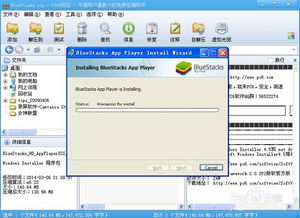
你知道吗,现在电脑的功能越来越强大,操作系统也变得丰富多彩。安卓系统,这个在手机上大放异彩的小家伙,现在也能在电脑上“安家”啦!这可不是什么天方夜谭,而是科技发展的成果。
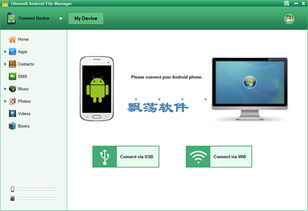
想要在电脑上安装安卓系统,可不是随便就能搞定的。你得先做好以下准备工作:
1. 下载安卓系统映像:这可是关键一步,你得从网上找到适合你电脑的安卓系统映像文件。别急,网上有很多资源,比如XDA Developers、ROMs等,都能找到你想要的系统映像。
2. UItraISO:这个软件可是安装安卓系统的利器,它能帮你将系统映像写入U盘,方便你电脑启动。
3. 4G以上内存的U盘:别小看这个U盘,它可是连接电脑和安卓系统的桥梁。4G以上内存,足够你安装系统了。

1. 写入系统映像:打开UItraISO,将下载好的安卓系统映像文件拖拽进去,然后选择U盘,点击“写入”按钮。耐心等待,系统映像就成功写入U盘了。
2. U盘启动:将制作好的U盘插入电脑,重启电脑。在启动时按F12(不同电脑可能不同),选择U盘启动。
3. 安装系统:进入启动界面,选择“Installation Phoenix OS to Harddisk”,然后回车。接下来,安装程序会自动检测你的电脑硬盘。
4. 分区:选择“Create/Modify partitions”,新建分区表。这里要注意,如果你的电脑主板不支持GPT分区,就选择“Legacy兼容引导方式”。
5. 新建分区:选择“New”,新建一个主分区。把整个硬盘作为一个分区使用,直接按回车确认。
6. 设置活动分区:把刚才分好的区设置为活动分区,这样系统才能启动。
7. 写入硬盘:选择“Write”,把刚才的所有操作写入到硬盘。确认保存后,退出分区工具。
8. 安装系统:在分区选择列表中,选择新分的sda1,然后安装Phoenix OS。
9. 格式化磁盘:安装完成后,要格式化磁盘。Phoenix OS支持安装在EXT/4、FAT32和NTFS,你可以根据自己的需求选择。
恭喜你,你的电脑已经成功安装了安卓系统!现在,你可以在电脑上玩手游、看视频、使用各种安卓应用了。不过,要注意的是,电脑的硬件配置要足够强大,否则可能会出现卡顿、闪退等问题。
1. 兼容性问题:虽然安卓系统在电脑上也能运行,但有些应用可能因为兼容性问题而无法正常运行。
2. 性能问题:电脑的硬件配置要足够强大,否则可能会出现卡顿、闪退等问题。
3. 安全性问题:在电脑上安装安卓系统,要注意下载和安装软件的安全性,避免下载恶意软件或病毒。
4. 备份重要数据:在安装安卓系统之前,一定要备份电脑中的重要数据,以免丢失。
电脑下载安卓系统并不是什么难事,只要你按照以上步骤操作,就能轻松实现。不过,在安装和使用过程中,要注意以上提到的几个问题,这样才能让你的电脑更好地运行安卓系统。快来试试吧,让你的电脑也变成一个“安卓手机”吧!